Umieść zdjęcie na ekranie blokady iPhone'a 5 w iOS 7
Możesz dostosować wiele obszarów swojego iPhone'a, aby nadać mu osobisty, kreatywny charakter. Niezależnie od tego, czy dzieje się to za pomocą niestandardowych dzwonków, struktur organizacyjnych lub etui na telefony, bardzo łatwo jest odróżnić iPhone'a od innych.
Dodatkowym sposobem modyfikacji telefonu iPhone jest umieszczenie zdjęcia na ekranie blokady telefonu iPhone 5. Ekran blokady to pierwsza rzecz, którą zobaczysz po naciśnięciu przycisku zasilania, gdy telefon jest zablokowany.
Szukasz fajnych, niedrogich etui na iPhone'a? Sprawdź wybór Amazon, aby znaleźć świetne opcje.
Ustaw obraz ekranu blokady w iOS 7 na iPhonie
Poniższe wskazówki dotyczą konkretnie iPhone'a z systemem operacyjnym iOS 7. W przypadku telefonów z wcześniejszymi wersjami systemu iOS instrukcje są inne. Możesz przeczytać ten artykuł, aby dowiedzieć się, jak ustawić obraz ekranu blokady w iOS 6.
Ten przewodnik został napisany z zamiarem użycia zdjęcia z rolki aparatu. Możesz po prostu wybrać inny album w kroku 2, jeśli zdjęcie, które chcesz umieścić na ekranie blokady, znajduje się gdzie indziej.
Krok 1: Otwórz aplikację Zdjęcia .

Krok 2: Dotknij opcji Rolka z aparatu .

Krok 3: Stuknij ikonę miniatury obrazu, którego chcesz użyć.
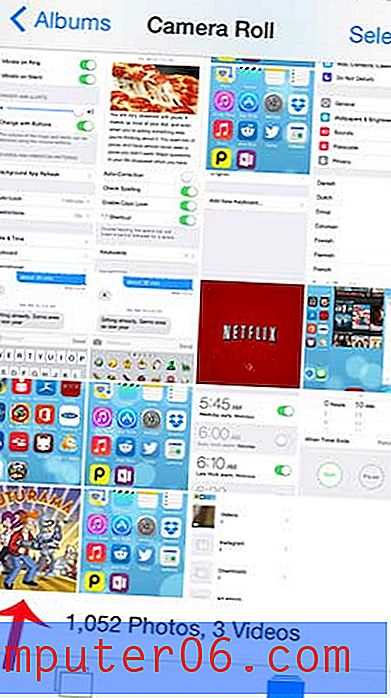
Krok 4: kliknij ikonę Udostępnij w lewym dolnym rogu ekranu.
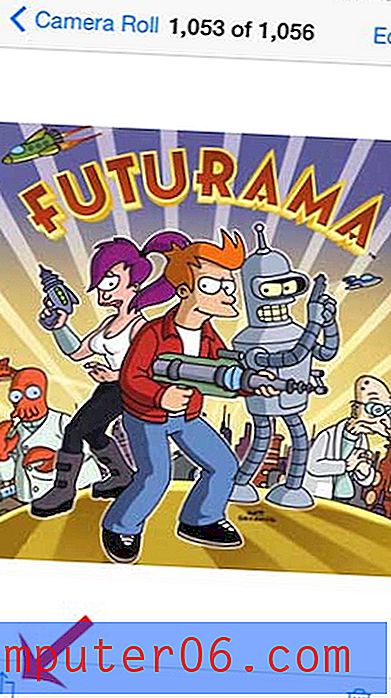
Krok 5: Wybierz opcję Użyj jako tapetę w dolnym rzędzie. Może być konieczne przesunięcie wiersza w lewo, jeśli ikona nie jest widoczna.
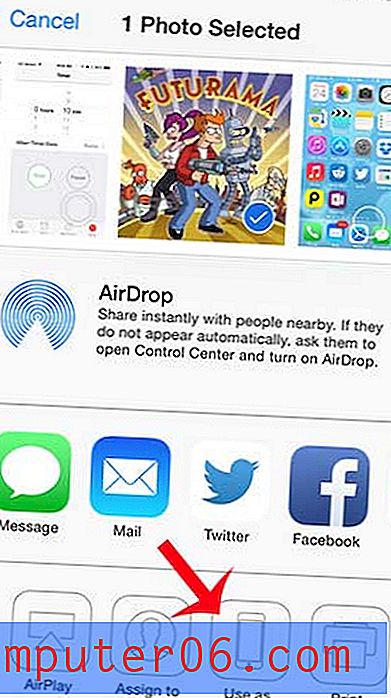
Krok 6: Możesz przesuwać i skalować obraz, odpowiednio przeciągając go lub ściskając. Dotknij przycisku Ustaw, gdy obraz jest odpowiednio skonfigurowany, aby przejść do ekranu blokady.

Krok 7: Dotknij przycisku Ustaw ekran blokady .
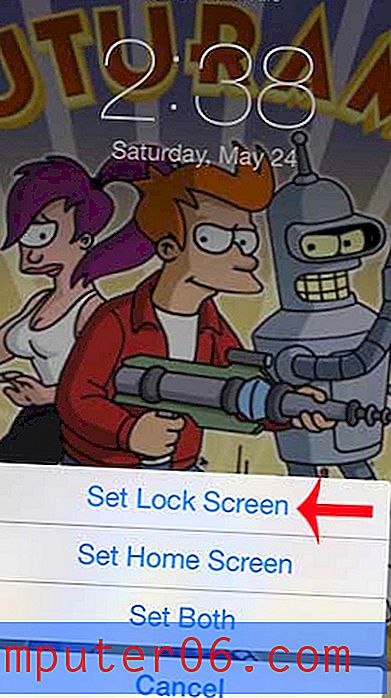
Czy musisz wprowadzić hasło, aby odblokować iPhone'a, ale nie chcesz już korzystać z tej funkcji? Ten przewodnik nauczy Cię, jak usunąć hasło z ekranu blokady telefonu iPhone.



